Το Τείχος προστασίας των Windows μπορεί να είναι ένας από τους μεγαλύτερους εφιάλτες που μπορούν να διαμορφώσουν οι διαχειριστές συστήματος, με την προσθήκη της προτεραιότητας της Πολιτικής Ομάδας να γίνεται μόνο πονοκέφαλος. Εδώ θα σας μεταφέρουμε από την αρχή έως το τέλος για το πώς να ρυθμίσετε εύκολα το Τείχος προστασίας των Windows μέσω της Πολιτικής ομάδας και ως μπόνους θα σας δείξουμε πώς να διορθώσετε ένα από τα μεγαλύτερα gotchas.
Η αποστολή μας
Έχουμε υπόψη μας ότι πολλοί χρήστες έχουν εγκαταστήσει το Skype στα μηχανήματά τους και τους καθιστά λιγότερο παραγωγικούς. Μας έχει δοθεί το καθήκον να διασφαλίσουμε ότι οι χρήστες δεν μπορούν να χρησιμοποιήσουν το Skype στην εργασία, ωστόσο είναι ευπρόσδεκτοι να το διατηρήσουν εγκατεστημένο στους φορητούς υπολογιστές τους και να το χρησιμοποιήσουν στο σπίτι ή κατά τη διάρκεια διαλειμμάτων μεσημεριανού σε σύνδεση 3G / 4G. Δεδομένων αυτών των πληροφοριών, αποφασίζουμε να χρησιμοποιήσουμε το Τείχος προστασίας των Windows και την Πολιτική ομάδας.
Η μέθοδος
Ο ευκολότερος τρόπος για να ξεκινήσετε τον έλεγχο του Τείχους προστασίας των Windows μέσω της Πολιτικής ομάδας είναι να δημιουργήσετε έναν υπολογιστή αναφοράς και να δημιουργήσετε τους κανόνες χρησιμοποιώντας τα Windows 7, στη συνέχεια μπορούμε να εξάγουμε αυτήν την πολιτική και να την εισαγάγουμε στην Πολιτική ομάδας. Με αυτόν τον τρόπο, έχουμε το επιπλέον πλεονέκτημα ότι μπορούμε να δούμε εάν όλοι οι κανόνες έχουν ρυθμιστεί και λειτουργούν όπως θέλουμε, πριν τους αναπτύξουμε σε όλους τους υπολογιστές-πελάτες.
Δημιουργία προτύπου τείχους προστασίας
Για να δημιουργήσουμε ένα πρότυπο για το Τείχος προστασίας των Windows, πρέπει να ξεκινήσουμε το Κέντρο δικτύου και κοινής χρήσης, ο ευκολότερος τρόπος για να γίνει αυτό είναι να κάνετε δεξί κλικ στο εικονίδιο δικτύου και να επιλέξετε Άνοιγμα δικτύου και Κέντρο κοινής χρήσης από το μενού περιβάλλοντος.
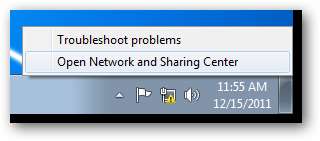
Όταν ανοίξει το Κέντρο δικτύου και κοινής χρήσης, κάντε κλικ στον σύνδεσμο Τείχους προστασίας των Windows στην κάτω αριστερή γωνία.

Κατά τη δημιουργία ενός προτύπου για το Τείχος προστασίας των Windows, γίνεται καλύτερα μέσω του Τείχους προστασίας των Windows με την κονσόλα Advanced Security, για να ξεκινήσετε αυτό το κλικ στις Ρυθμίσεις για προχωρημένους στην αριστερή πλευρά.
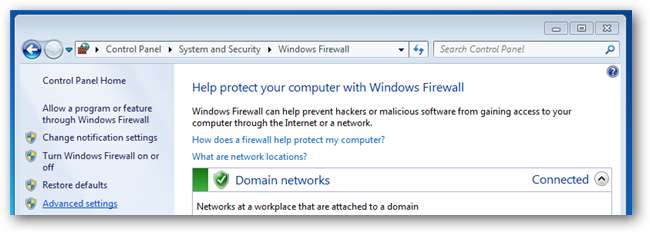
Σημείωση: Σε αυτό το σημείο πρόκειται να επεξεργαστώ τους ειδικούς κανόνες του Skype, ωστόσο μπορείτε να προσθέσετε τους δικούς σας κανόνες για θύρες ή ακόμη και εφαρμογές. Οποιεσδήποτε τροποποιήσεις πρέπει να κάνετε στο τείχος προστασίας πρέπει να κάνετε τώρα.
Από εδώ μπορούμε να αρχίσουμε να επεξεργαζόμαστε τους κανόνες του τείχους προστασίας, στην περίπτωσή μας όταν είναι εγκατεστημένη η εφαρμογή Skype δημιουργεί τις δικές του εξαιρέσεις τείχους προστασίας που επιτρέπουν στο skype.exe να επικοινωνεί στα προφίλ τομέα, ιδιωτικού και δημόσιου δικτύου.
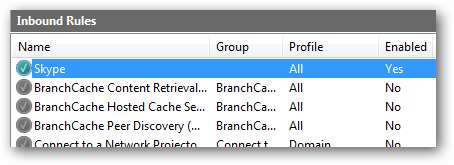
Τώρα πρέπει να επεξεργαστούμε τον κανόνα του τείχους προστασίας, να τον επεξεργαστούμε διπλό κλικ στον κανόνα. Αυτό θα εμφανίσει τις ιδιότητες του κανόνα Skype.
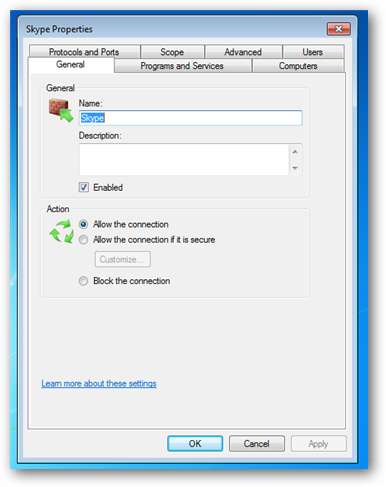
Μεταβείτε στην καρτέλα Για προχωρημένους και καταργήστε την επιλογή του πλαισίου ελέγχου Τομέας.
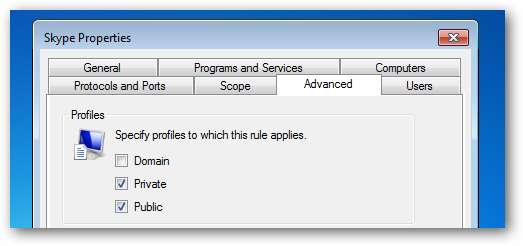
Όταν δοκιμάσετε να ξεκινήσετε το Skype τώρα, θα σας ζητηθεί να ρωτήσετε εάν μπορεί να επικοινωνήσει στο Προφίλ δικτύου τομέα, καταργήστε την επιλογή του πλαισίου και κάντε κλικ στην επιλογή Επιτρέψτε την πρόσβαση.
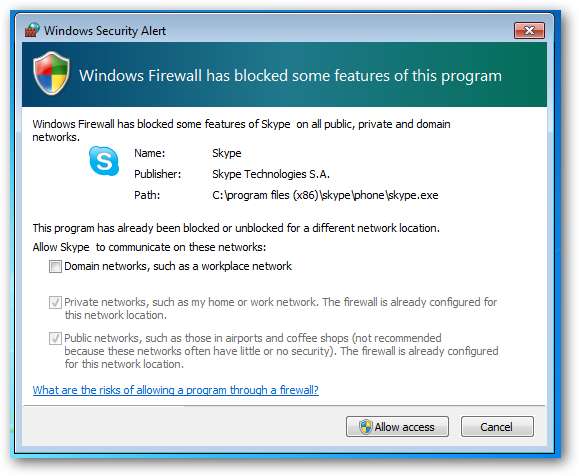
Εάν τώρα επιστρέψετε στους Κανόνες εισερχόμενου τείχους προστασίας, θα δείτε ότι υπάρχουν δύο νέοι κανόνες, αυτό συμβαίνει επειδή όταν σας ζητήθηκε να επιλέξετε να μην επιτρέψετε την κυκλοφορία του Inbound Skype. Εάν κοιτάξετε στη στήλη προφίλ θα δείτε ότι είναι και οι δύο για το προφίλ δικτύου Domain.
Σημείωση: Ο λόγος που υπάρχουν δύο κανόνες είναι επειδή υπάρχουν ξεχωριστοί κανόνες για TCP και UDP
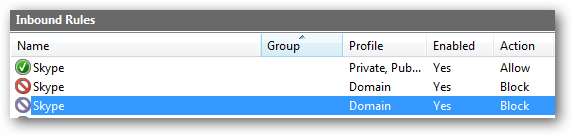
Όλα είναι καλά μέχρι τώρα, ωστόσο εάν ξεκινήσετε το Skype θα εξακολουθείτε να μπορείτε να συνδεθείτε.

Ακόμα κι αν αλλάξετε τους κανόνες για να αποκλείσετε την εισερχόμενη επισκεψιμότητα για το skype.exe και την ρυθμίσετε να αποκλείει την κυκλοφορία χρησιμοποιώντας ΟΠΟΙΑΔΗΠΟΤΕ πρωτόκολλο, εξακολουθεί να είναι σε θέση να επιστρέψει κάπως. Η επιδιόρθωση είναι απλή, σταματήστε την από την επικοινωνία. Για να το κάνετε αυτό, μεταβείτε στους Κανόνες εξερχόμενων και ξεκινήστε να δημιουργείτε έναν νέο κανόνα.
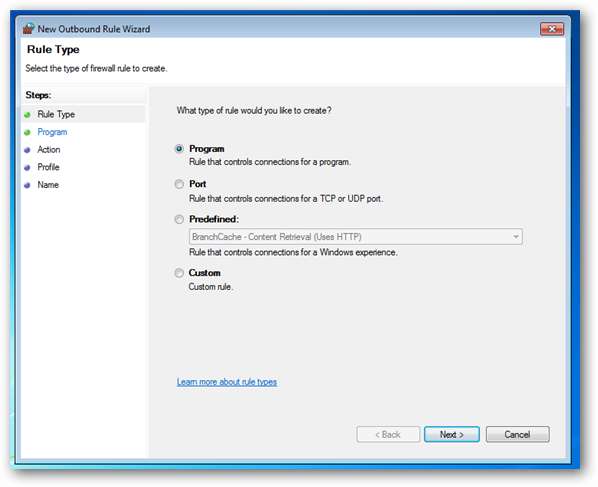
Εφόσον θέλουμε να δημιουργήσουμε έναν κανόνα για το πρόγραμμα Skype, απλώς κάντε κλικ στο επόμενο, στη συνέχεια αναζητήστε το εκτελέσιμο αρχείο Skype και κάντε κλικ στο επόμενο.
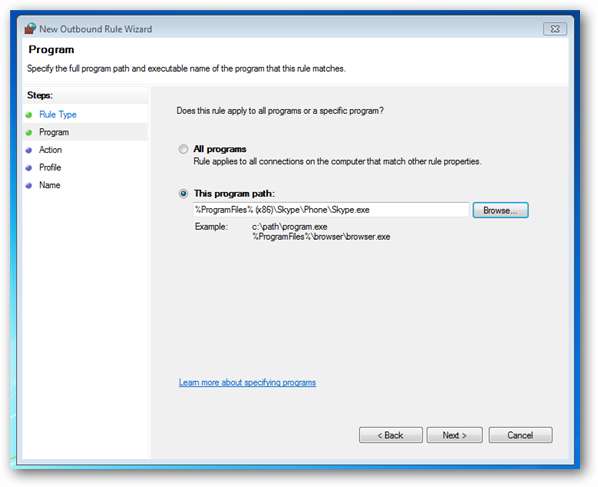
Μπορείτε να αφήσετε την ενέργεια στην προεπιλογή, δηλαδή να αποκλείσετε τη σύνδεση και να κάνετε κλικ στο επόμενο.
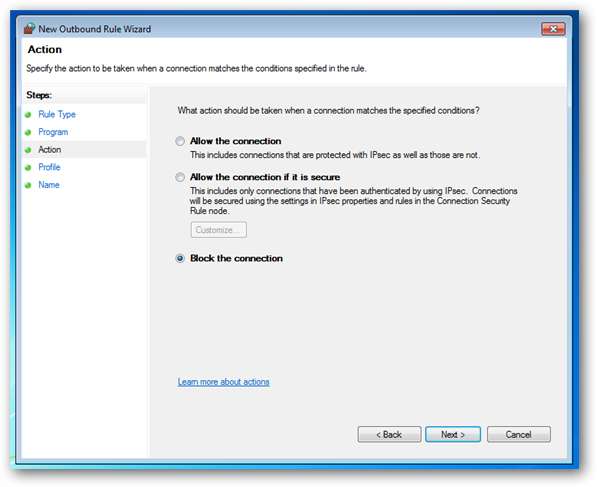
Καταργήστε την επιλογή των ιδιωτικών και δημόσιων πλαισίων ελέγχου και κάντε κλικ δίπλα για να συνεχίσετε.
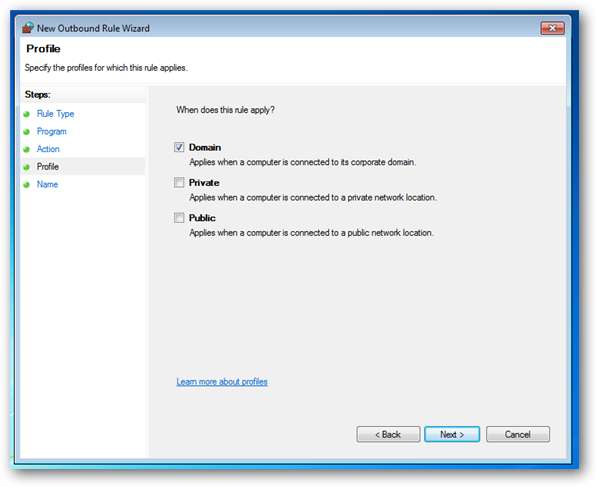
Τώρα δώστε στον κανόνα σας ένα όνομα και κάντε κλικ στο τέλος
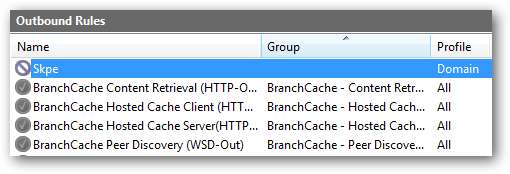
Τώρα αν δοκιμάσετε και ξεκινήσετε το Skype ενώ είστε συνδεδεμένοι σε ένα δίκτυο τομέα, δεν θα λειτουργήσει
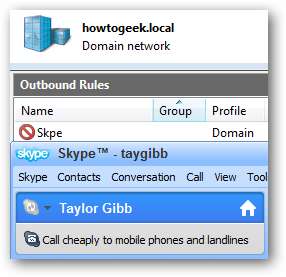
Ωστόσο, αν προσπαθήσουν να συνδεθούν όταν φτάσουν στο σπίτι, θα τους επιτρέψει να συνδεθούν καλά
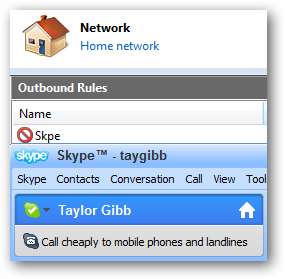
Αυτοί είναι όλοι οι κανόνες του Τείχους προστασίας που πρόκειται να δημιουργήσουμε για τώρα, μην ξεχάσετε να δοκιμάσετε τους κανόνες σας όπως κάναμε για το Skype.
Εξαγωγή της πολιτικής
Για να εξαγάγετε την πολιτική, στο αριστερό παράθυρο κάντε κλικ στη ρίζα του δέντρου που λέει ότι το τείχος προστασίας των Windows με προηγμένη ασφάλεια. Στη συνέχεια, κάντε κλικ στο Ενέργεια και επιλέξτε Εξαγωγή πολιτικής από το Μενού.
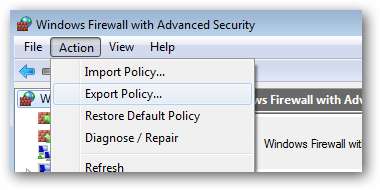
Θα πρέπει να το αποθηκεύσετε είτε σε κοινόχρηστο δίκτυο είτε σε USB, εάν έχετε φυσική πρόσβαση στον διακομιστή σας. Θα πάμε με ένα κοινόχρηστο στοιχείο δικτύου.
Σημείωση: Προσέξτε τους ιούς κατά τη χρήση USB, το τελευταίο πράγμα που θέλετε να κάνετε είναι να μολύνει έναν διακομιστή με ιό
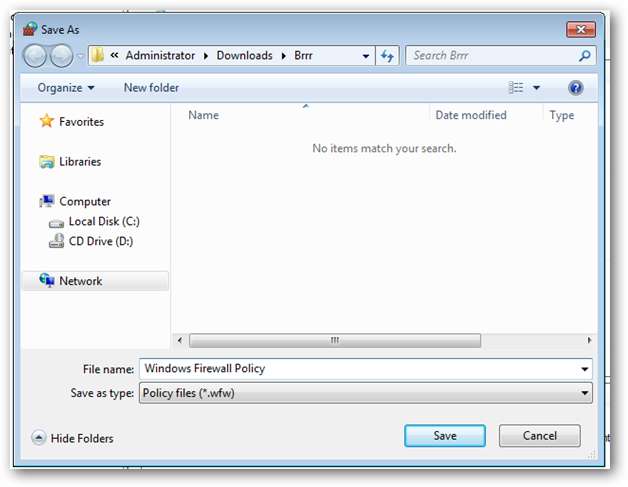
Εισαγωγή της πολιτικής στην πολιτική ομάδας
Για να εισαγάγετε την πολιτική τείχους προστασίας πρέπει να ανοίξετε ένα υπάρχον GPO ή να δημιουργήσετε ένα νέο GPO και να το συνδέσετε σε μια OU που περιέχει λογαριασμούς υπολογιστών. Έχουμε ένα GPO που ονομάζεται Firewall Policy και συνδέεται με μια OU που ονομάζεται Geek Computers, αυτή η OU περιέχει όλους τους υπολογιστές μας. Θα προχωρήσουμε απλώς και θα χρησιμοποιήσουμε αυτήν την πολιτική.
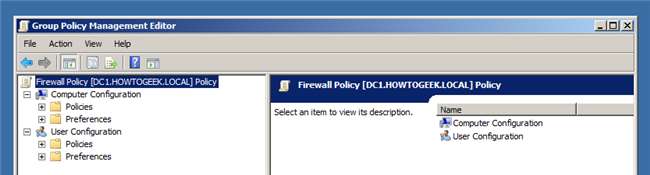
Τώρα πλοηγηθείτε στο:
Ανοίξτε το Computer Configuration \ Policies \ Windows Settings \ Security Settings \ Windows Firewall with Advanced Security
Κάντε κλικ στο Τείχος προστασίας των Windows με προηγμένη ασφάλεια και, στη συνέχεια, κάντε κλικ στην επιλογή Πολιτική δράσης και εισαγωγής
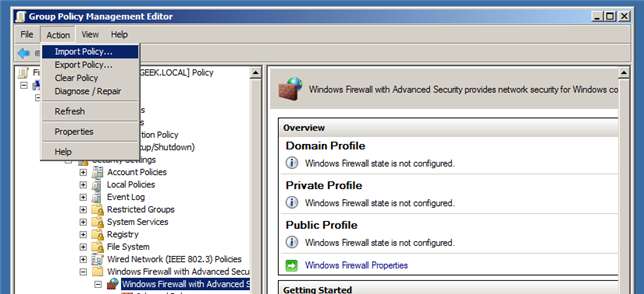
Θα σας πει ότι εάν εισαγάγετε την πολιτική, θα αντικαταστήσει όλες τις υπάρχουσες ρυθμίσεις, κάντε κλικ στο Ναι για να συνεχίσετε και, στη συνέχεια, αναζητήστε την πολιτική που εξήγαγε στην προηγούμενη ενότητα αυτού του άρθρου. Μόλις ολοκληρωθεί η εισαγωγή της πολιτικής, θα ειδοποιηθείτε.
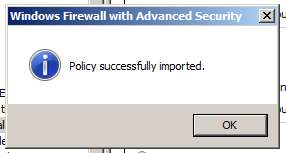
Αν πάτε και δείτε τους κανόνες μας, θα δείτε ότι οι κανόνες Skype που δημιούργησα εξακολουθούν να υπάρχουν.
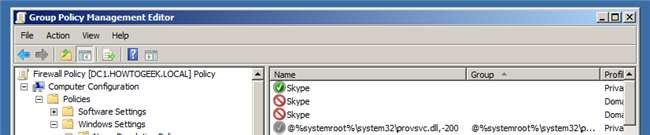
Δοκιμές
Σημείωση: Δεν πρέπει να κάνετε καμία δοκιμή προτού ολοκληρώσετε την επόμενη ενότητα του άρθρου. Εάν το κάνετε, θα τηρηθούν τυχόν κανόνες που έχουν διαμορφωθεί τοπικά. Ο μόνος λόγος που έκανα κάποιες δοκιμές τώρα ήταν να επισημάνω μερικά πράγματα.
Για να δείτε εάν οι Κανόνες τείχους προστασίας έχουν αναπτυχθεί σε πελάτες, θα πρέπει να μεταβείτε σε έναν υπολογιστή-πελάτη και να ανοίξετε ξανά τις Ρυθμίσεις τείχους προστασίας των Windows. Όπως μπορείτε να δείτε, πρέπει να υπάρχει ένα μήνυμα που να λέει ότι ορισμένοι από τους κανόνες του τείχους προστασίας διαχειρίζονται από τον διαχειριστή του συστήματός σας.
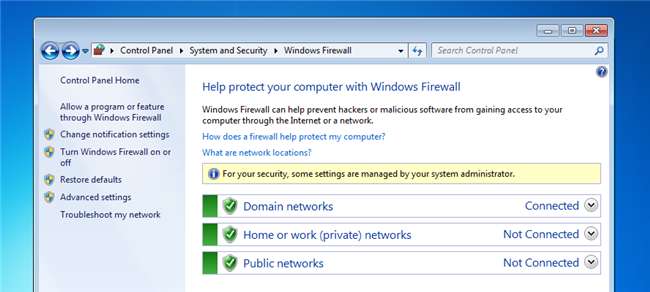
Κάντε κλικ στο Να επιτρέπεται ένα πρόγραμμα ή μια δυνατότητα μέσω του συνδέσμου Τείχους προστασίας των Windows στην αριστερή πλευρά.
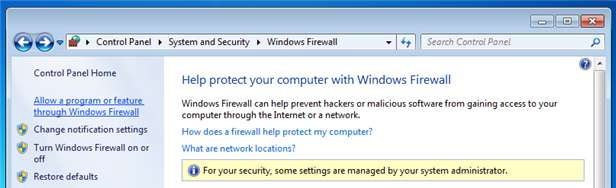
Όπως θα πρέπει να δείτε τώρα, έχουμε κανόνες που εφαρμόζονται τόσο από την Πολιτική ομάδας όσο και από αυτούς που έχουν δημιουργηθεί τοπικά.
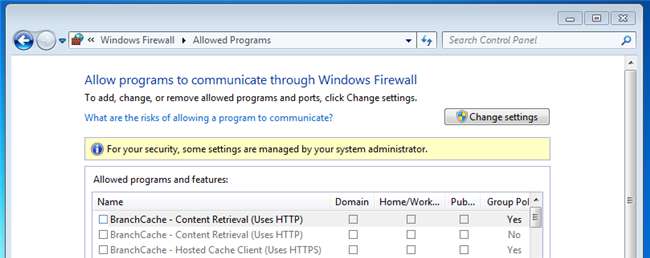
Τι συμβαίνει εδώ και πώς μπορώ να το διορθώσω;
Από προεπιλογή, η συγχώνευση κανόνων είναι ενεργοποιημένη μεταξύ τοπικών πολιτικών τείχους προστασίας σε υπολογιστές με Windows 7 και πολιτικής τείχους προστασίας που καθορίζεται στις Πολιτικές ομάδας που στοχεύουν αυτούς τους υπολογιστές. Αυτό σημαίνει ότι οι τοπικοί διαχειριστές μπορούν να δημιουργήσουν τους δικούς τους κανόνες τείχους προστασίας και αυτοί οι κανόνες θα συγχωνευθούν με τους κανόνες που λαμβάνονται μέσω της Πολιτικής ομάδας. Για να διορθώσετε αυτό το δεξί κλικ στο Τείχος προστασίας των Windows με Προηγμένη ασφάλεια και επιλέξτε ιδιότητες από το μενού περιβάλλοντος. Όταν ανοίξει το παράθυρο διαλόγου, κάντε κλικ στο κουμπί Προσαρμογή στην ενότητα ρυθμίσεων.
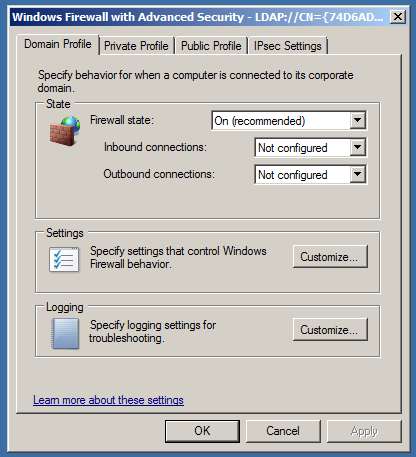
Αλλάξτε την επιλογή Εφαρμογή τοπικών κανόνων τείχους προστασίας από Μη διαμορφωμένο σε Όχι.
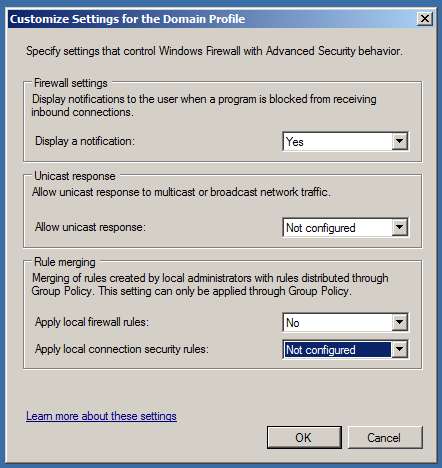
Μόλις κάνετε κλικ στο OK, μεταβείτε στα Προσωπικά και Δημόσια προφίλ και κάντε το ίδιο πράγμα και για τα δύο.
Αυτό είναι το μόνο που υπάρχει, παιδιά, διασκεδάστε με τείχος προστασίας.








